Vous êtes-vous déjà demandé quelle était la puissance derrière des millions de recherches sur Internet en Russie ?? Découvrez Yandex.ru, bien au-delà d'un moteur de recherche conventionnel, cette plateforme est un couteau suisse numérique pour ses utilisateurs, offrant tout, des services de courrier électronique aux cartes en ligne et aux systèmes de paiement.
La Virus de redirection Yandex.ru, d'autre part, est un type de pirate de navigateur qui affecte les navigateurs Web en modifiant leurs paramètres pour rediriger les utilisateurs vers Yandex.ru, laquelle, comme nous l'avons dit, est un moteur de recherche russe légitime.
Bien que Yandex.ru soit un site légitime, les méthodes utilisées par le pirate pour forcer les redirections vers lui, et modifier les paramètres du navigateur, sont considérés comme malveillants. D’autres cas de redirections indésirables similaires vers des fournisseurs légitimes incluent Bing et Yahoo.
Un exemple de redirection récente vers Yandex.ru est créé par l'installation d'une extension de navigateur suspecte, appelé Fonds d'écran personnalisés Shimeji.
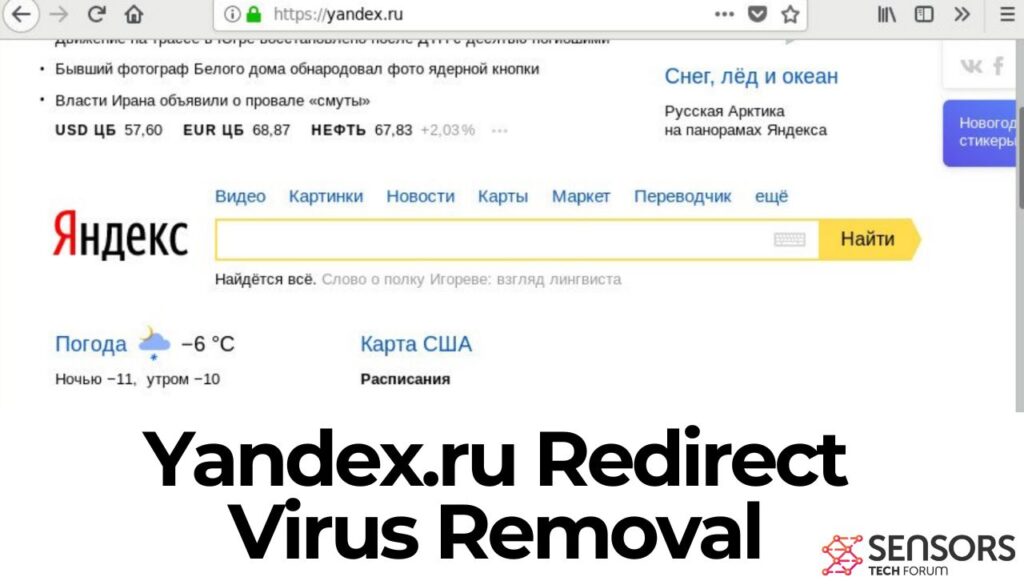
bref aperçu
| Nom | Yandex.ru |
| Type | Pirate de navigateur, Réorienter, PUA |
| Temps de retrait | Environ 15 minutes pour une analyse complète du système |
| Outil de suppression |
Voir si votre système a été affecté par des logiciels malveillants
Télécharger
Malware Removal Tool
|
Qu'est-ce que Yandex.ru?
Le voyage de Yandex.ru a commencé à la fin des années 1990. Il a été créé par un groupe d'entrepreneurs russes qui souhaitaient combler le vide laissé par un moteur de recherche centré sur la Russie et capable de gérer efficacement les complexités et les nuances de la langue russe.. Cette vision a non seulement été réalisée mais également dépassée, Yandex.ru est rapidement devenu le moteur de recherche leader en Russie.
Les fondateurs’ l'intention était claire – à créer une plateforme numérique qui pourrait connecter de manière transparente les utilisateurs au vaste monde d'informations sur Internet, adapté spécifiquement au contexte linguistique et culturel de son public cible.
Heures supplémentaires, Yandex.ru a considérablement élargi son champ d'action. Depuis sa création en tant que moteur de recherche, il s'est étendu à d'autres domaines, se distinguant comme une plate-forme polyvalente qui répond aux différents besoins des utilisateurs. Ces extensions incluent des services tels que Yandex.Maps, qui rivalise à l'échelle mondiale avec d'autres services de cartographie, et Yandex.Money, proposer des transactions financières qui facilitent une expérience d'achat en ligne plus fluide. Le but de ces extensions est simple: fournir une suite complète d'outils en ligne qui améliorent la vie numérique de l'utilisateur, assurer un accès facile à l'information, produits, et des services.
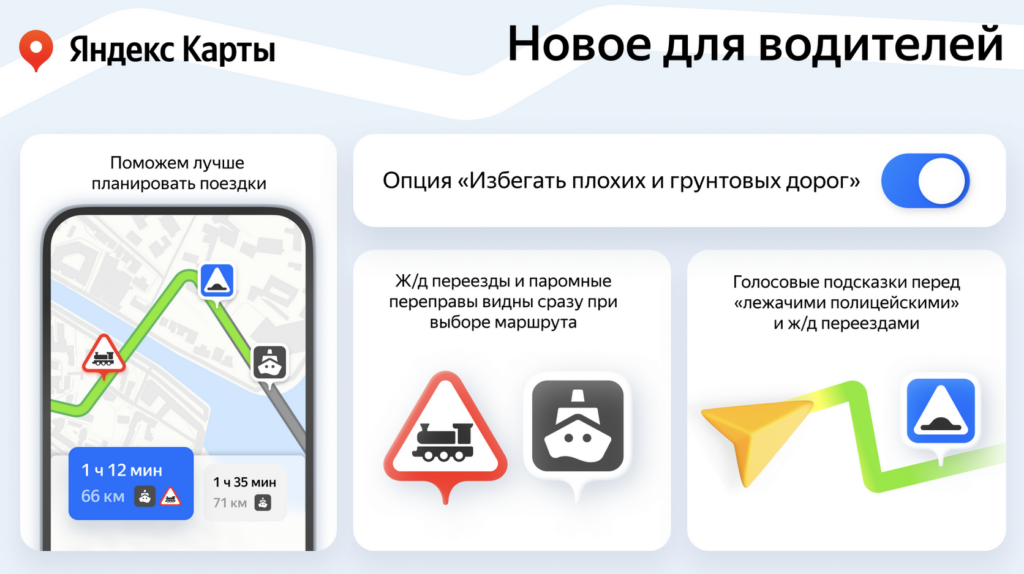
Cependant, il est essentiel que les utilisateurs naviguent sur Yandex.ru et ses services associés avec une conscience de la sécurité en ligne. Exemples de pirates de navigateur utilisant à mauvais escient des plateformes légitimes comme Yandex.ru souligner l’importance d’être vigilant. Assurer la légitimité des applications et des extensions que l'on installe est essentiel.
Dans les cas où les paramètres du moteur de recherche de Yandex.ru sont modifiés sans consentement, l'utilisation d'un logiciel de sécurité tel que SpyHunter peut fournir une solution efficace. Il aide à identifier et à supprimer les logiciels indésirables, protéger l'expérience numérique de l'utilisateur contre les risques potentiels.
Pourquoi votre navigateur continue-t-il à atterrir sur Yandex.ru?
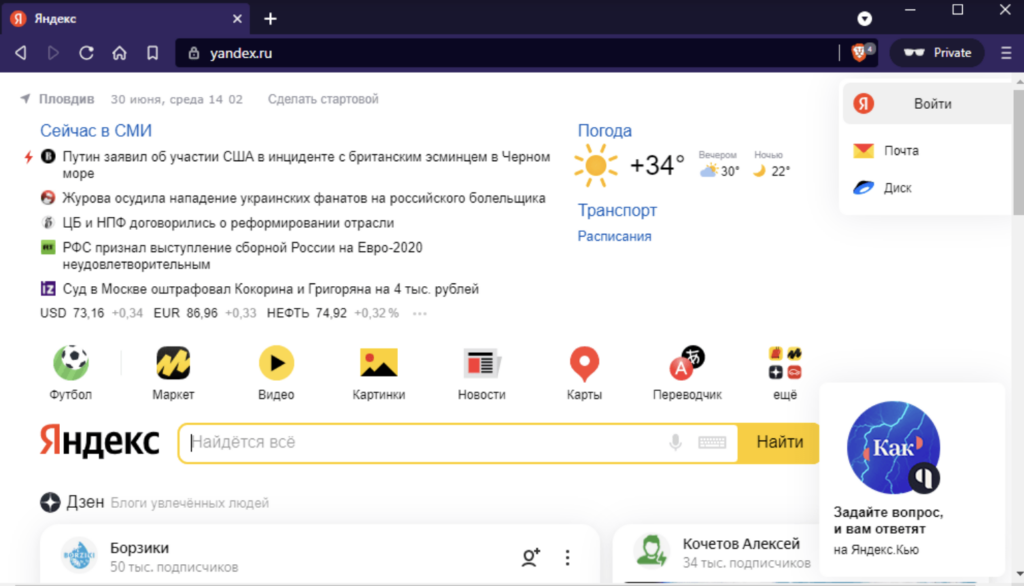
Si vous avez remarqué que votre navigateur Web vous redirige constamment vers Yandex.ru sans votre consentement, c'est une forte indication que votre appareil a été victime d'un pirate de navigateur. Ces pirates de l'air sont un type de logiciel malveillant conçu pour modifier les paramètres de votre navigateur, comme le moteur de recherche par défaut, page d'accueil, et de nouveaux paramètres de l'onglet, pour vous forcer à accéder à Yandex.ru ou à des sites similaires. Cette situation perturbe non seulement votre expérience de navigation, mais peut également présenter de graves risques pour la confidentialité..
Tactiques courantes employées par les pirates de navigateur
Les pirates de navigateur utilisent diverses tactiques pour s'assurer qu'ils gardent le contrôle de votre expérience de navigation, ce qui rend difficile la restauration de vos paramètres préférés. Comprendre ces tactiques peut vous aider à mieux vous défendre contre elles:
- Modification des paramètres du navigateur: Lors de l'installation, les pirates de navigateur modifient immédiatement votre paramètre par défaut page d'accueil, moteur de recherche, et de nouveaux paramètres d'onglets pour rediriger vos requêtes et visites vers Yandex.ru ou d'autres sites prédéterminés.
- Résister aux tentatives d'expulsion: Ces pirates sont astucieusement conçus pour résister aux tentatives de suppression. Si vous essayez de rétablir vos paramètres à leur état d'origine, le logiciel de piratage réappliquera automatiquement ses modifications, garder votre navigateur verrouillé sur leurs pages promues.
- Suivi et collecte de données: Un aspect plus insidieux des pirates de navigateur est leur capacité à suivre vos activités de navigation. Ils collecter des données, telles que les requêtes de recherche, sites visités, et même Information personnelle, qui pourraient être partagées avec des tiers inconnus ou des cybercriminels, soulevant d’importantes préoccupations en matière de confidentialité.
- Distribution via des bundles de logiciels: Fréquemment, les pirates de navigateur sont livré avec un logiciel gratuit ou déguisés en téléchargements légitimes. Des utilisateurs sans méfiance les installent sans le savoir, qui souligne l'importance d'une attention particulière lors des installations de logiciels.
Pour lutter efficacement contre ces pirates et protéger votre expérience de navigation, il est essentiel d'employer des mesures de sécurité robustes. Une solution efficace est SpyHunter, un logiciel de sécurité et d'utilité fiable conçu pour détecter et supprimer les pirates de navigateur. SpyHunter peut analyser votre système pour logiciel malveillant et prendre des mesures rapides pour éliminer les menaces, garantir que votre navigateur reste exempt de redirections indésirables et que vos informations personnelles restent sécurisées.
Étapes complètes pour éliminer les redirections vers Yandex.ru
Rencontrer des redirections indésirables vers Yandex.ru peut être à la fois frustrant et inquiétant, indiquant la présence d'un logiciel de piratage de navigateur sur votre appareil. Ce guide est conçu pour fournir une approche simple pour supprimer ces redirections et assurez-vous que l'intégrité de votre système est restaurée. Suivez attentivement ces étapes pour un processus de nettoyage efficace.
Étapes clés pour supprimer Yandex.ru de votre PC
Suppression des tâches et fichiers malveillants de votre système
Suivant, plongez dans les tâches et les fichiers de votre système. Les logiciels malveillants définissent souvent des tâches pour relancer ou réinstaller des logiciels indésirables, garder les redirections actives même après les tentatives de suppression initiales. Utilisez le Gestionnaire des tâches pour identifier et mettre fin à toute tâche suspecte. Puis, naviguer dans vos fichiers, surtout dans les dossiers cachés, pour supprimer tout lien vers Yandex.ru ou tout logiciel malveillant connu.
Réinitialisation des paramètres de votre navigateur par défaut
Après avoir nettoyé votre système, il est essentiel de réinitialiser les paramètres par défaut de votre navigateur Web. Cette étape traite des modifications apportées par le pirate de l'air, restaurer la configuration d'origine de votre navigateur. C'est un processus simple dans le menu des paramètres de n'importe quel navigateur, éliminer efficacement tous les effets persistants du détournement.
Assurez-vous que Yandex.ru est définitivement supprimé grâce à SpyHunter
Pour garantir que les redirections Yandex.ru ne persistent pas, il est recommandé de tirer parti d'un outil de sécurité robuste comme SpyHunter. SpyHunter excelle dans la détection et la suppression des pirates de navigateur, offrant une interface conviviale et une protection en temps réel contre les menaces futures. Une analyse complète du système avec SpyHunter peut identifier les composants cachés du piratage que les étapes manuelles pourraient manquer. Téléchargement et installation de SpyHunter, suivi d'un scan, simplifie l'identification et l'éradication des logiciels malveillants liés aux redirections Yandex.ru.
Guide détaillé pour purger Yandex.ru de macOS
Localiser et supprimer les extensions malveillantes sur Mac
Pour les utilisateurs de macOS, les pirates de navigateur se manifestent souvent par extensions malveillantes. Commencez par examiner les extensions installées sur votre navigateur Web, à la recherche de tout ce que vous ne reconnaissez pas ou dont vous ne vous souvenez pas avoir installé. La suppression des extensions suspectes suffit souvent à arrêter les redirections. Cependant, si le problème persiste, procéder à une vérification et un nettoyage plus approfondis du système, éventuellement avec l'aide d'un logiciel de sécurité, serait sage.
La gestion des redirections vers Yandex.ru nécessite une approche structurée, en vous concentrant sur les paramètres de votre système et de votre navigateur. Que vous rencontriez ce problème sur un PC ou macOS, les étapes décrites garantissent un nettoyage complet, aboutissant à l'utilisation de SpyHunter pour sécuriser efficacement votre appareil contre les menaces futures. Gardez les paramètres de votre système et de votre navigateur sous contrôle, ainsi que des analyses régulières à l'aide d'outils de sécurité fiables, peut vous protéger de telles nuisances à l'avenir.
Conseils de prévention: Comment protéger votre navigateur contre les pirates informatiques comme Yandex.ru
Protéger votre navigateur contre les moteurs de recherche indésirables et les pirates informatiques est essentiel pour une expérience Internet sûre et agréable.. Les pirates de navigateur comme ceux qui font la promotion de Yandex.ru peuvent modifier vos paramètres sans autorisation, conduisant à des redirections ennuyeuses et à des risques potentiels pour la confidentialité. Mais n'ayez pas peur, car la protection de votre navigateur est à la fois possible et simple avec ces mesures proactives.
Stratégies efficaces pour bloquer les moteurs de recherche indésirables
Prendre le contrôle des paramètres de votre navigateur est la première ligne de défense contre les moteurs de recherche indésirables et les pirates de l'air. Pour garantir que votre parcours en ligne reste sous votre contrôle, voici quelques étapes simples mais efficaces à suivre:
- Définissez votre moteur de recherche préféré: Plongez dans les paramètres de votre navigateur et choisissez un moteur de recherche auquel vous faites confiance comme moteur par défaut. Cette action empêche les pirates de modifier votre moteur de recherche en un moteur de recherche comme Yandex.ru sans votre consentement.
- Examinez régulièrement les extensions: Les extensions peuvent être incroyablement utiles, mais ils peuvent également servir de porte dérobée pour les pirates de l'air. Prenez l'habitude de vérifier périodiquement les extensions que vous avez installées. Si vous repérez quelque chose d'inconnu ou d'inutile, il est temps que ça s'en aille.
- Activer les fonctionnalités de protection du navigateur: Les navigateurs modernes sont équipés de fonctionnalités conçues pour vous avertir et bloquer l'accès aux sites Web suspects. L'activation de ces protections ajoute une couche de défense supplémentaire contre les tactiques utilisées par les pirates de l'air.
La mise en œuvre de ces mesures de protection réduira considérablement le risque que votre navigateur soit pris en charge par des pirates informatiques visant à rediriger vos recherches vers des sites comme Yandex.ru..
Identifier et éviter les tentatives de piratage de navigateur
Rester vigilant et comprendre comment repérer une tentative de piratage peut contribuer grandement à maintenir votre expérience de navigation propre et sécurisée.. Voici ce à quoi vous devriez faire attention:
- Télécharger à partir de sources fiables: Téléchargez toujours des logiciels provenant de sources officielles et vérifiées pour minimiser le risque d'installation involontaire d'un pirate de navigateur.
- Faites attention lors des installations: Lors de l'installation d'un nouveau logiciel, lisez attentivement chaque étape pour éviter d'accepter de télécharger des fichiers supplémentaires, programmes indésirables ou laisser l'installation modifier des paramètres non pertinents.
- Méfiez-vous des publicités intrusives: Les publicités qui semblent inoffensives peuvent vous rediriger vers des sites Web douteux. Reconnaître et éviter ces publicités aidera à prévenir les installations accidentelles de logiciels de piratage.
Si vous pensez que votre navigateur a été piraté ou si vous êtes régulièrement redirigé vers des sites comme Yandex.ru sans votre consentement, il est vital d’agir immédiatement. Recherchez dans vos programmes installés et dans les extensions de votre navigateur tout ce qui sort de l'ordinaire et supprimez-le.. Pour ceux qui pourraient trouver ce processus difficile, l'utilisation d'un outil de sécurité spécialisé comme SpyHunter améliore votre capacité à détecter et à supprimer les logiciels indésirables, garantir que votre expérience de navigation reste sécurisée et ininterrompue.
Rappelez-vous, la clé d'une expérience de navigation sûre réside dans le fait d'être informé, vigilant, et prendre des mesures proactives pour protéger votre environnement numérique.
Réponses aux préoccupations et aux questions courantes concernant les redirections Yandex.ru
Yandex.ru peut-il endommager mon ordinateur ??
De nombreux utilisateurs se demandent si Yandex.ru lui-même est dangereux pour leurs ordinateurs. La réponse est un peu nuancée. Yandex.ru, en tant que moteur de recherche, est légitime et sûr à utiliser.
Cependant, le problème survient lorsque votre ordinateur est infecté par un pirate de navigateur qui redirige vos recherches vers Yandex.ru ou modifie les paramètres de votre navigateur sans votre permission. Ces pirates de l'air peuvent entraîner plusieurs problèmes:
- Problèmes de confidentialité: Les pirates de navigateur suivent souvent vos habitudes de navigation, qui pourrait inclure des informations sensibles. Ces données peuvent être vendues ou partagées avec des tiers, mettre en péril votre vie privée.
- Risques de sécurité: En redirigeant vos recherches, les pirates de l'air peuvent vous exposer à des sites Web potentiellement dangereux qui peut télécharger des logiciels malveillants sur votre ordinateur.
- Diminution des performances: Les logiciels indésirables exécutés en arrière-plan peuvent ralentir votre ordinateur et avoir un impact négatif sur ses performances.
En résumé, tandis que Yandex.ru lui-même n'est pas malveillant, les pirates qui l'exploitent peuvent présenter des risques pour votre vie privée et la sécurité de votre ordinateur.
Pourquoi SpyHunter est-il la solution recommandée pour la suppression de Yandex.ru?
Supprimer les pirates de navigateur peut être difficile sans les bons outils, c'est là que SpyHunter excelle. Voici pourquoi il se distingue comme la solution préférée pour éliminer les pirates de navigateur Yandex.ru:
- Détection complète: SpyHunter est conçu pour identifier et supprimer un large éventail de menaces, y compris les pirates de navigateur que d'autres logiciels pourraient manquer.
- Protection en temps réel: Avec des mises à jour continues, SpyHunter garde une longueur d'avance sur les menaces nouvelles et en constante évolution, garantir que votre système est protégé en temps réel.
- Interface utilisateur conviviale: Sa présentation intuitive rend SpyHunter accessible aux utilisateurs de tous niveaux de compétences techniques, simplifier le processus de détection et d'élimination des menaces.
- Assistance dédiée: Si vous rencontrez des problèmes, SpyHunter propose un support client dédié pour vous aider à supprimer les logiciels malveillants.
- Mesures préventives: Au-delà du retrait, SpyHunter fournit des informations et des outils pour prévenir les infections futures, contribuer à sécuriser votre expérience de navigation contre les pirates indésirables.
SpyHunter est spécialement conçu pour faire face aux complexités de la suppression des pirates de navigateur et autres logiciels malveillants, garantir la sécurité de votre ordinateur et de vos informations privées. Son mélange de puissance, précision, et sa conception centrée sur l'utilisateur en fait un choix idéal pour se protéger et éliminer les menaces telles que les pirates de navigateur Yandex.ru.
- Fenêtres
- Mac OS X
- Google Chrome
- Mozilla Firefox
- Microsoft bord
- Safari
- Internet Explorer
- Arrêter les pop-ups push
How to Remove Yandex.ru from Windows.
Étape 1: Scan for Yandex.ru with SpyHunter Anti-Malware Tool



Étape 2: Démarrez votre PC en mode sans échec





Étape 3: Uninstall Yandex.ru and related software from Windows
Étapes de désinstallation pour Windows 11



Étapes de désinstallation pour Windows 10 et versions plus anciennes
Voici une méthode en quelques étapes simples qui devraient pouvoir désinstaller la plupart des programmes. Peu importe si vous utilisez Windows 10, 8, 7, Vista ou XP, ces mesures seront faire le travail. Faire glisser le programme ou de son dossier à la corbeille peut être un très mauvaise décision. Si vous faites cela, des morceaux du programme sont laissés, et qui peut conduire à un travail instable de votre PC, erreurs avec les associations de types de fichiers et d'autres activités désagréables. La bonne façon d'obtenir un programme sur votre ordinateur est de le désinstaller. Pour ce faire,:


 Suivez les instructions ci-dessus et vous désinstaller avec succès la plupart des programmes.
Suivez les instructions ci-dessus et vous désinstaller avec succès la plupart des programmes.
Étape 4: Nettoyer tous les registres, Created by Yandex.ru on Your PC.
Les registres généralement ciblés des machines Windows sont les suivantes:
- HKEY_LOCAL_MACHINE Software Microsoft Windows CurrentVersion Run
- HKEY_CURRENT_USER Software Microsoft Windows CurrentVersion Run
- HKEY_LOCAL_MACHINE Software Microsoft Windows CurrentVersion RunOnce
- HKEY_CURRENT_USER Software Microsoft Windows CurrentVersion RunOnce
Vous pouvez y accéder en ouvrant l'éditeur de Registre Windows et la suppression de toutes les valeurs, created by Yandex.ru there. Cela peut se produire en suivant les étapes ci-dessous:


 Pointe: Pour trouver une valeur créée virus, vous pouvez faire un clic droit dessus et cliquez "Modifier" pour voir quel fichier il est configuré pour exécuter. Si cela est l'emplacement du fichier de virus, supprimer la valeur.
Pointe: Pour trouver une valeur créée virus, vous pouvez faire un clic droit dessus et cliquez "Modifier" pour voir quel fichier il est configuré pour exécuter. Si cela est l'emplacement du fichier de virus, supprimer la valeur.
Video Removal Guide for Yandex.ru (Fenêtres).
Get rid of Yandex.ru from Mac OS X.
Étape 1: Uninstall Yandex.ru and remove related files and objects





Votre Mac vous affichera une liste des éléments qui démarrent automatiquement lorsque vous vous connectez. Look for any suspicious apps identical or similar to Yandex.ru. Vérifiez l'application que vous voulez arrêter de courir automatiquement puis sélectionnez sur le Moins ("-") icône pour cacher.
- Aller à Chercheur.
- Dans la barre de recherche tapez le nom de l'application que vous souhaitez supprimer.
- Au-dessus de la barre de recherche changer les deux menus déroulants à "Fichiers système" et "Sont inclus" de sorte que vous pouvez voir tous les fichiers associés à l'application que vous souhaitez supprimer. Gardez à l'esprit que certains des fichiers ne peuvent pas être liés à l'application de manière très attention quels fichiers vous supprimez.
- Si tous les fichiers sont liés, tenir la ⌘ + A boutons pour les sélectionner, puis les conduire à "Poubelle".
In case you cannot remove Yandex.ru via Étape 1 au dessus:
Si vous ne trouvez pas les fichiers de virus et des objets dans vos applications ou d'autres endroits que nous avons indiqués ci-dessus, vous pouvez rechercher manuellement pour eux dans les bibliothèques de votre Mac. Mais avant de faire cela, s'il vous plaît lire l'avertissement ci-dessous:



Vous pouvez répéter la même procédure avec les autres Bibliothèque répertoires:
→ ~ / Library / LaunchAgents
/Bibliothèque / LaunchDaemons
Pointe: ~ est-il sur le but, car elle conduit à plus LaunchAgents.
Étape 2: Scan for and remove Yandex.ru files from your Mac
When you are facing problems on your Mac as a result of unwanted scripts and programs such as Yandex.ru, la méthode recommandée pour éliminer la menace est à l'aide d'un programme anti-malware. SpyHunter pour Mac propose des fonctionnalités de sécurité avancées ainsi que d'autres modules qui amélioreront la sécurité de votre Mac et le protégeront à l'avenir.
Video Removal Guide for Yandex.ru (Mac)
Remove Yandex.ru from Google Chrome.
Étape 1: Démarrez Google Chrome et ouvrez le menu déroulant

Étape 2: Déplacez le curseur sur "Outils" et puis dans le menu étendu choisir "Extensions"

Étape 3: De l'ouverture "Extensions" Menu localiser l'extension indésirable et cliquez sur son "Supprimer" bouton.

Étape 4: Une fois l'extension retirée, redémarrer Google Chrome en la fermant du rouge "X" bouton dans le coin supérieur droit et commencer à nouveau.
Erase Yandex.ru from Mozilla Firefox.
Étape 1: Lancer Mozilla Firefox. Ouvrez la fenêtre de menu:

Étape 2: Sélectionnez le "Add-ons" icône dans le menu.

Étape 3: Sélectionnez l'extension indésirable et cliquez sur "Supprimer"

Étape 4: Une fois l'extension retirée, redémarrer Mozilla Firefox par fermeture du rouge "X" bouton dans le coin supérieur droit et commencer à nouveau.
Uninstall Yandex.ru from Microsoft Edge.
Étape 1: Démarrer le navigateur Edge.
Étape 2: Ouvrez le menu déroulant en cliquant sur l'icône en haut à droite.

Étape 3: Dans le menu de liste déroulante, sélectionnez "Extensions".

Étape 4: Choisissez l'extension suspecte que vous souhaitez supprimer, puis cliquez sur l'icône d'engrenage.

Étape 5: Supprimez l'extension malveillante en faisant défiler vers le bas puis en cliquant sur Désinstaller.

Remove Yandex.ru from Safari
Étape 1: Démarrez l'application Safari.
Étape 2: Après avoir plané le curseur de la souris vers le haut de l'écran, cliquez sur le texte Safari pour ouvrir son menu déroulant.
Étape 3: Dans le menu, cliquer sur "Préférences".

Étape 4: Après cela, Sélectionnez l'onglet Extensions.

Étape 5: Cliquez une fois sur l'extension que vous souhaitez supprimer.
Étape 6: Cliquez sur 'Désinstaller'.

Une fenêtre pop-up apparaîtra vous demandant de confirmer désinstaller l'extension. Sélectionner «Désinstaller» encore, and the Yandex.ru will be removed.
Eliminate Yandex.ru from Internet Explorer.
Étape 1: Démarrez Internet Explorer.
Étape 2: Cliquez sur l'icône d'engrenage intitulée « Outils » pour ouvrir le menu déroulant et sélectionnez « Gérer les modules complémentaires »

Étape 3: Dans la fenêtre « Gérer les modules complémentaires ».

Étape 4: Sélectionnez l'extension que vous souhaitez supprimer, puis cliquez sur « Désactiver ». Une fenêtre pop-up apparaîtra pour vous informer que vous êtes sur le point de désactiver l'extension sélectionnée, et quelques autres add-ons peuvent être désactivées et. Laissez toutes les cases cochées, et cliquez sur 'Désactiver'.

Étape 5: Après l'extension indésirable a été supprimé, redémarrez Internet Explorer en le fermant à partir du bouton rouge 'X' situé dans le coin supérieur droit et redémarrez-le.
Supprimez les notifications push de vos navigateurs
Désactiver les notifications push de Google Chrome
Pour désactiver les notifications push du navigateur Google Chrome, s'il vous plaît suivez les étapes ci-dessous:
Étape 1: Aller à Paramètres dans Chrome.

Étape 2: Dans les paramètres, sélectionnez «Réglages avancés":

Étape 3: Cliquez sur "Paramètres de contenu":

Étape 4: Ouvert "notifications":

Étape 5: Cliquez sur les trois points et choisissez Bloquer, Modifier ou supprimer des options:

Supprimer les notifications push sur Firefox
Étape 1: Accédez aux options de Firefox.

Étape 2: Aller aux paramètres", saisissez "notifications" dans la barre de recherche et cliquez sur "Paramètres":

Étape 3: Cliquez sur "Supprimer" sur n'importe quel site pour lequel vous souhaitez que les notifications disparaissent et cliquez sur "Enregistrer les modifications"

Arrêter les notifications push sur Opera
Étape 1: À l'opéra, presse ALT + P pour aller dans les paramètres.

Étape 2: Dans la recherche de paramètres, tapez "Contenu" pour accéder aux paramètres de contenu.

Étape 3: Notifications ouvertes:

Étape 4: Faites la même chose que vous avez fait avec Google Chrome (expliqué ci-dessous):

Éliminez les notifications push sur Safari
Étape 1: Ouvrez les préférences Safari.

Étape 2: Choisissez le domaine à partir duquel vous souhaitez que les pop-ups push disparaissent et passez à "Refuser" de "Permettre".
Yandex.ru-FAQ
Qu'est-ce que Yandex.ru?
The Yandex.ru threat is adware or navigateur virus de redirection.
Cela peut ralentir considérablement votre ordinateur et afficher des publicités. L'idée principale est que vos informations soient probablement volées ou que davantage d'annonces apparaissent sur votre appareil.
Les créateurs de ces applications indésirables travaillent avec des systèmes de paiement au clic pour amener votre ordinateur à visiter des sites Web risqués ou différents types de sites Web susceptibles de générer des fonds.. C'est pourquoi ils ne se soucient même pas des types de sites Web qui apparaissent sur les annonces.. Cela rend leurs logiciels indésirables indirectement risqués pour votre système d'exploitation.
What Are the Symptoms of Yandex.ru?
Il y a plusieurs symptômes à rechercher lorsque cette menace particulière et les applications indésirables en général sont actives:
Symptôme #1: Votre ordinateur peut devenir lent et avoir des performances médiocres en général.
Symptôme #2: Vous avez des barres d'outils, des modules complémentaires ou des extensions sur vos navigateurs Web que vous ne vous souvenez pas avoir ajoutés.
Symptôme #3: Vous voyez tous les types d'annonces, comme les résultats de recherche financés par la publicité, pop-ups et redirections pour apparaître au hasard.
Symptôme #4: Vous voyez les applications installées sur votre Mac s'exécuter automatiquement et vous ne vous souvenez pas de les avoir installées.
Symptôme #5: Vous voyez des processus suspects en cours d'exécution dans votre gestionnaire de tâches.
Si vous voyez un ou plusieurs de ces symptômes, alors les experts en sécurité vous recommandent de vérifier la présence de virus sur votre ordinateur.
Quels types de programmes indésirables existe-t-il?
Selon la plupart des chercheurs en malwares et experts en cybersécurité, les menaces qui peuvent actuellement affecter votre appareil peuvent être logiciel antivirus malveillant, adware, les pirates de navigateur, cliqueurs, faux optimiseurs et toutes formes de PUP.
Que faire si j'ai un "virus" like Yandex.ru?
Avec quelques actions simples. Tout d'abord, il est impératif que vous suiviez ces étapes:
Étape 1: Trouvez un ordinateur sûr et connectez-le à un autre réseau, pas celui dans lequel votre Mac a été infecté.
Étape 2: Changer tous vos mots de passe, à partir de vos mots de passe de messagerie.
Étape 3: Activer authentification à deux facteurs pour la protection de vos comptes importants.
Étape 4: Appelez votre banque au modifier les détails de votre carte de crédit (code secret, etc) si vous avez enregistré votre carte de crédit pour faire des achats en ligne ou avez effectué des activités en ligne avec votre carte.
Étape 5: Assurez-vous de appelez votre FAI (Fournisseur Internet ou opérateur) et demandez-leur de changer votre adresse IP.
Étape 6: Change ton Mot de passe WiFi.
Étape 7: (En option): Assurez-vous de rechercher les virus sur tous les appareils connectés à votre réseau et répétez ces étapes pour eux s'ils sont affectés.
Étape 8: Installer un anti-malware logiciel avec protection en temps réel sur chaque appareil que vous possédez.
Étape 9: Essayez de ne pas télécharger de logiciels à partir de sites dont vous ne savez rien et restez à l'écart sites Web à faible réputation en général.
Si vous suivez ces recommandations, votre réseau et tous les appareils deviendront beaucoup plus sécurisés contre les menaces ou les logiciels invasifs et seront également exempts de virus et protégés à l'avenir.
How Does Yandex.ru Work?
Une fois installé, Yandex.ru can collecter des données en utilisant traqueurs. Ces données concernent vos habitudes de navigation sur le Web, tels que les sites Web que vous visitez et les termes de recherche que vous utilisez. Elles sont ensuite utilisées pour vous cibler avec des publicités ou pour vendre vos informations à des tiers..
Yandex.ru can also télécharger d'autres logiciels malveillants sur votre ordinateur, tels que les virus et les logiciels espions, qui peut être utilisé pour voler vos informations personnelles et diffuser des publicités à risque, qui peut rediriger vers des sites de virus ou des escroqueries.
Is Yandex.ru Malware?
La vérité est que les PUP (adware, les pirates de navigateur) ne sont pas des virus, mais peut être tout aussi dangereux car ils peuvent vous montrer et vous rediriger vers des sites Web malveillants et des pages frauduleuses.
De nombreux experts en sécurité classent les programmes potentiellement indésirables comme des logiciels malveillants. Cela est dû aux effets indésirables que les PUP peuvent causer, telles que l'affichage de publicités intrusives et la collecte de données utilisateur à l'insu de l'utilisateur ou sans son consentement.
About the Yandex.ru Research
Le contenu que nous publions sur SensorsTechForum.com, this Yandex.ru how-to removal guide included, est le résultat de recherches approfondies, le travail acharné et le dévouement de notre équipe pour vous aider à éliminer les, problème lié aux logiciels publicitaires, et restaurez votre navigateur et votre système informatique.
How did we conduct the research on Yandex.ru?
Veuillez noter que notre recherche est basée sur une enquête indépendante. Nous sommes en contact avec des chercheurs indépendants en sécurité, grâce auquel nous recevons des mises à jour quotidiennes sur les derniers malwares, adware, et définitions des pirates de navigateur.
En outre, the research behind the Yandex.ru threat is backed with VirusTotal.
Pour mieux comprendre cette menace en ligne, veuillez vous référer aux articles suivants qui fournissent des détails bien informés.


